' Kuvadraiverid lakkasid reageerimast ja on taastunud ” kuvatakse probleemiteade, kui arvutiekraan äkitselt välja ja sisse lülitub. Määratud tõrge ilmneb alati, kui GPU ei reageeri määratud aja jooksul. Selle tulemusena taaskäivitab TDR (Time Detection and Recovery) ekraani, et vältida kasutajate probleeme. Esitatud vea põhjused võivad olla mitmesugused, sealhulgas GPU ülekuumenemine, GPU reageerimise aeg või mitu rakendust, mida GPU ei saa hallata.
Selles artiklis antakse ülevaade mitmest meetodist määratud probleemi lahendamiseks.
Parandage tõrge „Ekraanidraiver lakkas reageerimast ja on taastunud”.
Määratud probleemi saab parandada järgmiste meetodite abil:
- Värskendage graafika draiverit
- Reguleerige visuaalseid efekte
- Suurendage GPU töötlemisaega
- Sulgege mittevajalikud rakendused ja protsessid
- Lähtestage Windows.
Parandus 1: värskendage graafikadraiverit
Kuna tegemist on graafikaga seotud probleemiga, lahendab graafikadraiveri värskendamine selle kindlasti.
1. samm: avage seadmehaldur
Kõigepealt otsige ja avage ' Seadmehaldus ” Windowsi Start-menüü abil:
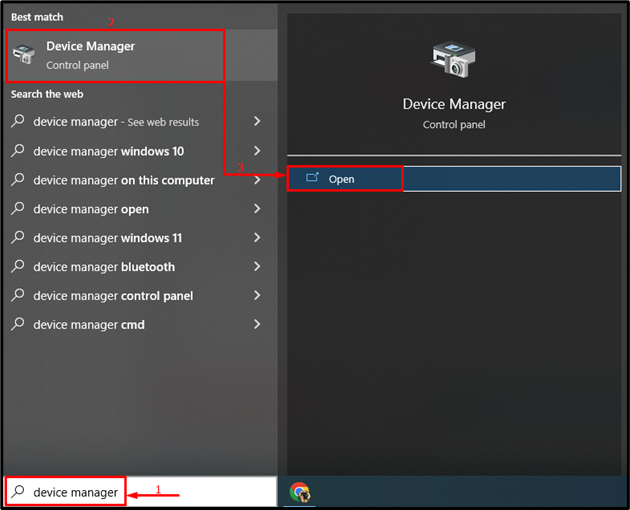
2. samm: värskendage graafikadraiverit
Laiendage ' Ekraani adapterid ” jaotis. Otsige üles kuvadraiver, paremklõpsake sellel ja valige ' Uuenda draiverit ”:
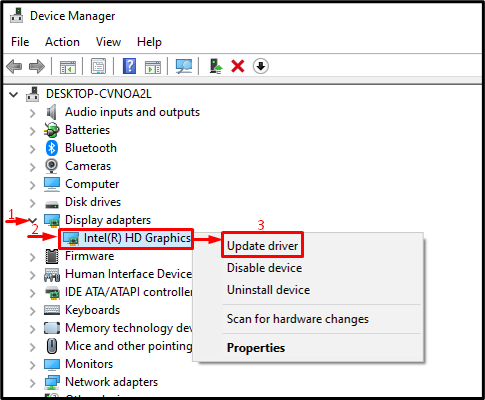
Valige esiletõstetud valik, et draiverit automaatselt otsida:
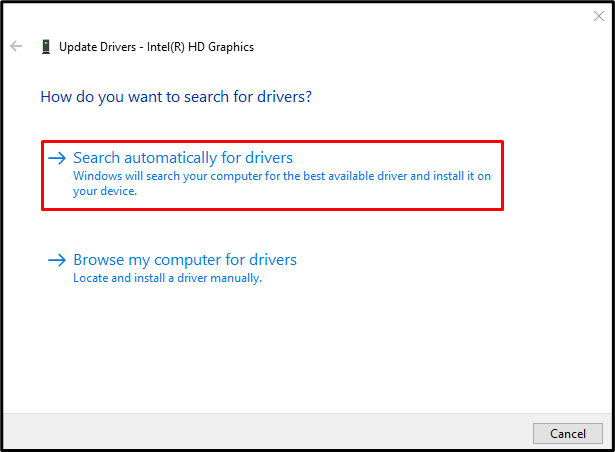
Parandus 2: reguleerige visuaalseid efekte
Parima jõudluse saavutamiseks konfigureerige kindlasti visuaalsed efektid. Selleks vaadake ülaltoodud samme.
1. samm: käivitage Süsteemi sätted
Esiteks otsige ja avage ' Vaadake täpsemaid süsteemiseadeid ” Windowsi Start menüü kaudu:
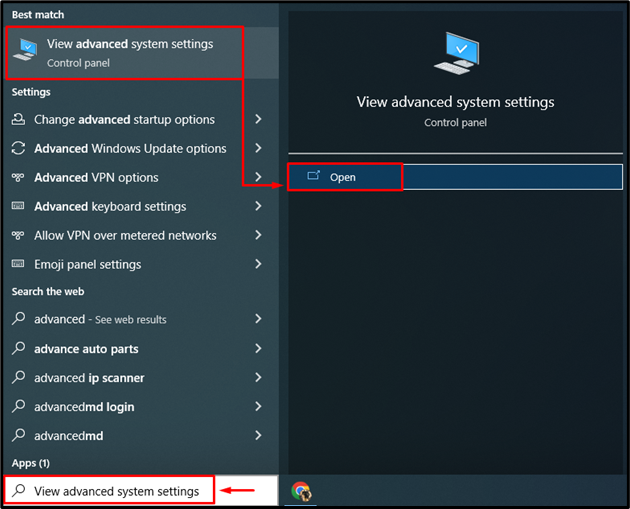
2. samm: avage jõudlusseaded
Lülitu ' Täpsemalt ” segmenti ja klõpsake nuppu „ Seaded 'valik:
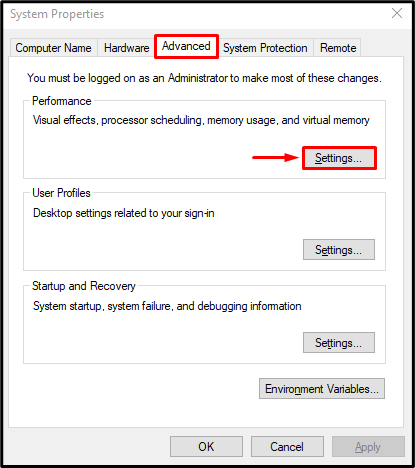
3. toiming: lubage parim jõudlus
Vali ' Reguleerige parima jõudluse saavutamiseks ' raadio alates ' Visuaalsed efektid ” menüü. Pärast seda vajutage nuppu ' Okei ”:
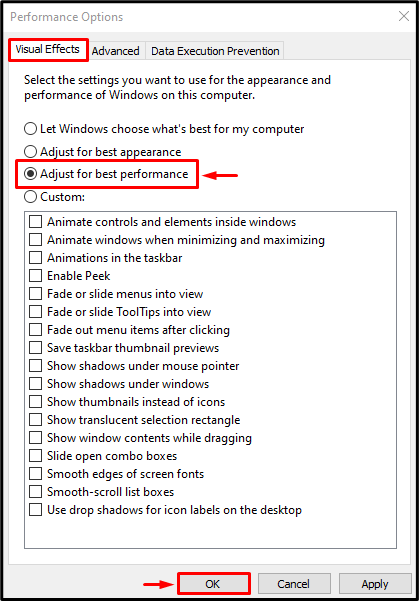
Parandus 3: suurendage GPU töötlemisaega
TDR on Windowsi atribuut, mida kasutatakse taimeri seadistamiseks konkreetse teenuse reageerimiseks. Kui määratud teenus etteantud aja jooksul ei vasta, siis see teenus taaskäivitub. Samamoodi suurendame märgitud probleemi lahendamiseks ekraani TDR-taimerit.
1. samm: käivitage registriredaktor
Esiteks otsige ja avage ' Registriredaktor ”:
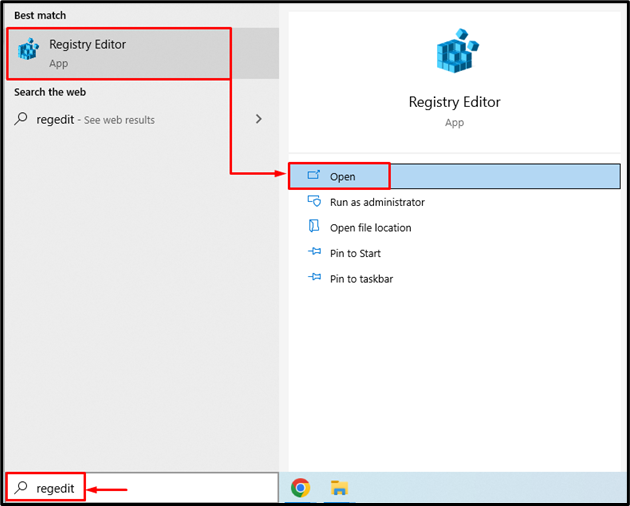
2. samm: liikuge graafikadraiveri kataloogi
Kopeerige ja kleepige antud tee aadressiribale ja klõpsake nuppu ' Sisenema ” nupp:
> Arvuti\HKEY_LOCAL_MACHINE\SYSTEM\CurrentControlSet\Control\GraphicsDrivers 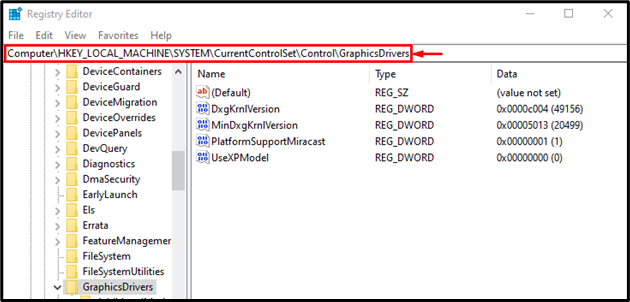
3. samm: looge ajalõpu viivitusväärtus
Nüüd paremklõpsake tühjal alal ja valige ' QWORD (64-bitine väärtus) ” kontekstimenüüst:
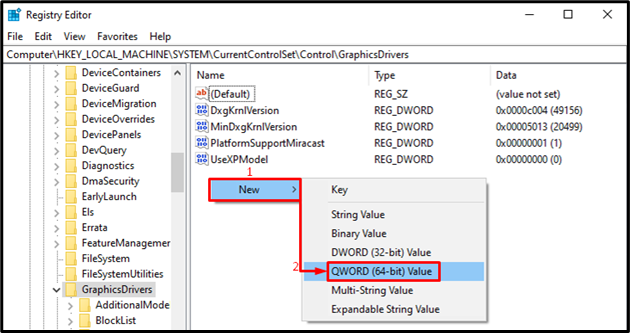
Kirjutage ' 8 ' jaotises ' Väärtusandmed ” jaotist ja vajuta „ Okei ” nupp:
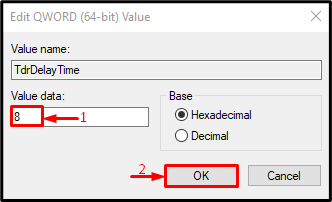
Selle tulemusena pikeneb GPU töötlemisaeg.
Parandus 4: sulgege mittevajalikud rakendused ja protsessid
Kinnitatud tõrge võib ilmneda, kui mitu rakendust töötab samaaegselt, kuna GPU on hõivatud ja tulemuseks on märgitud viga. Seega aitab mittevajalike rakenduste sulgemine märgitud vea parandada.
Parandus 5: lähtestage Windows
Kui kõik meetodid ei suuda märgitud viga parandada, lähtestage oma Windowsi süsteem.
1. samm: käivitage PowerShell
Esiteks otsige ja avage ' PowerShell ” Windowsi Start menüü kaudu:
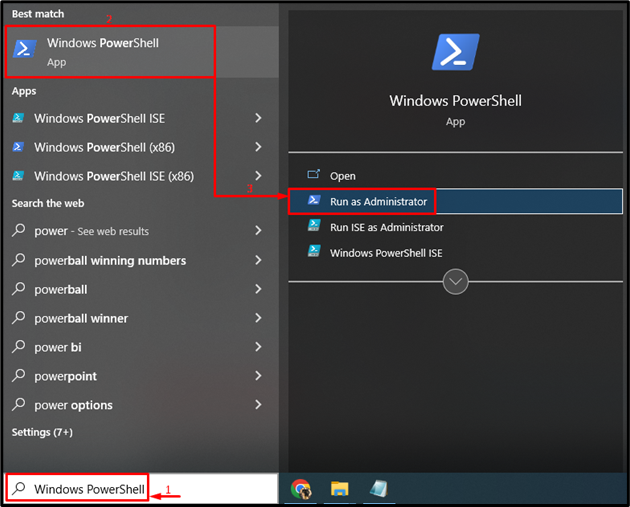
2. samm: käivitage Süsteemi lähtestamine
Kirjutage antud ' süsteemi lähtestamine ” käsk PowerShelli konsoolis ja käivitage see:
> süsteemi lähtestamine 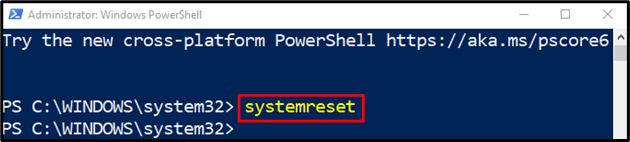
3. samm: lähtestage Windows
Valige ' Hoidke mu failid alles ', et vältida oluliste andmete kadumist Windowsi lähtestamise ajal:
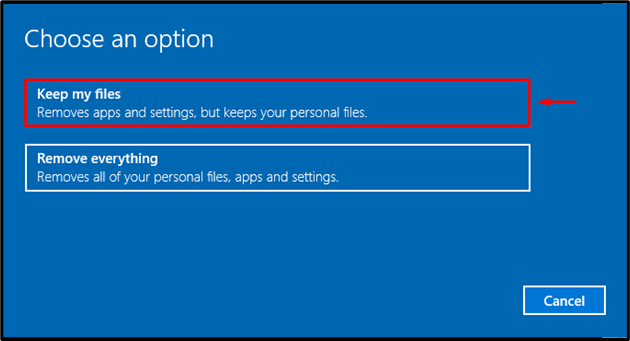
Nüüd klõpsake ' Edasi ”:
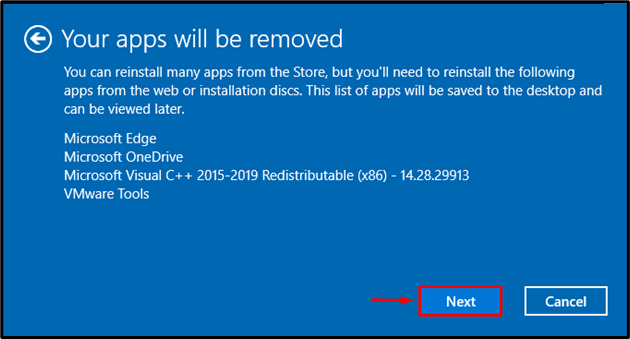
Lõpuks vajutage nuppu ' Lähtesta ” nuppu, et alustada lähtestamisprotsessi:
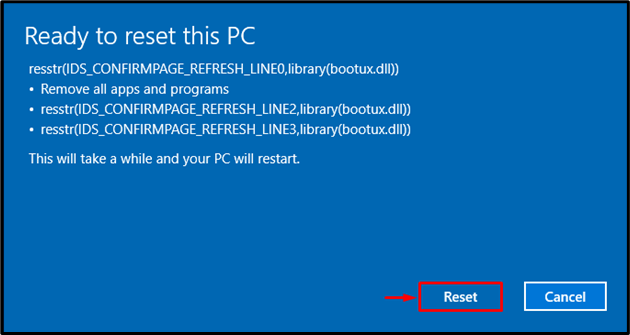
Windowsi lähtestamine on alanud:
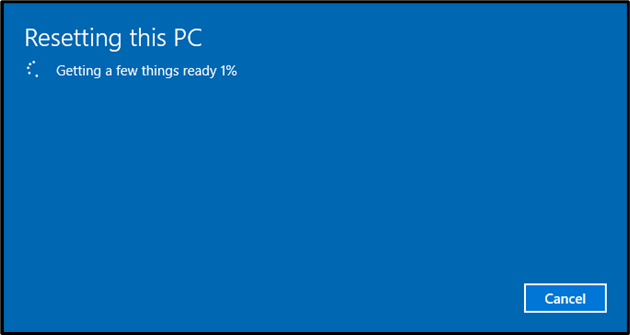
Kui lähtestamine on lõppenud, taaskäivitage Windows.
Järeldus
Määratud probleemi saab lahendada mitme meetodi abil. Need meetodid hõlmavad graafikadraiverite värskendamist, visuaalsete efektide kohandamist, GPU töötlemisaja pikendamist, mittevajalike rakenduste ja protsesside sulgemist või Windowsi lähtestamist. Selles ajaveebis on näidatud erinevad meetodid määratud probleemi lahendamiseks.